Ofte stillede spørgsmål om Administration af kundeemner
I denne artikel besvares ofte stillede spørgsmål om administration af kundeemner i Dynamics 365 Sales, Sales Premium og Sales Professional.
Ofte stillede spørgsmål om kvalificering af kundeemne
Hvad der sker, når et kundeemne kvalificeres?
Afhængigt af de indstillinger, der er konfigureret af din systemadministrator, kan din oplevelse variere. Her er mulige oplevelser:
Hvor kan jeg finde de kvalificerede og diskvalificerede kundeemner?
Vælg Kundeemner i webstedsoversigten, og vælg derefter visningen Lukkede kundeemner for at finde de kvalificerede og diskvalificerede kundeemner. Du kan genaktivere kundeemnerne, hvis du vil kvalificere dem igen.
Hvad sker der med noter og vedhæftede filer, når kundeemner er kvalificerede?
Når sælgere arbejder på et kundeemne, bruger de noter til at gemme vigtige oplysninger om de ting, de har undersøgt om kundeemnet. Dette kunne være oplysninger som nye kontakter på stedet, aktuel værdi af kontrakten, leverandøroplysninger og så videre. Når et kundeemne er kvalificeret, vises disse noter i salgsmulighedsposten, så oplysningerne ikke går tabt.
Hvad er forskellen mellem den nye og den gamle kvalificering af kundeemne?
Den nye oplevelse for kvalificering af kundeemne giver mulighed for tilpasning af processen for kvalificering af kundeemne, herunder automatisk eller manuel oprettelse af firma-, kontakt- og salgsmulighedsposter eller en kombination af begge. Det giver også mulighed for at oprette flere salgsmuligheder for et enkelt kundeemne og muligheden for at opsummere kundeemnet, når det er kvalificeret. Den ældre oplevelse giver kun mulighed for automatisk oprettelse af posterne.
Hvordan kan jeg oprette flere salgsmuligheder for et enkelt kundeemne?
Hvis oprettelse af flere salgsmuligheder er aktiveret af din administrator, kan du oprette flere salgsmuligheder ved at vælge+Ny salgsmulighed i sideruden kvalificer kundeemne. Bemærk, at posterne ikke oprettes, før du vælger Kvalificer.
Hvorfor kan jeg ikke redigere firma- og kontaktposterne i ruden kvalificer kundeemne?
Hvis administratoren har angivet, at firma- og kontaktposter skal oprettes automatisk, kan disse poster ikke redigeres i ruden kvalificer kundeemne. Hvis du vil foretage ændringer, skal du lukke sideruden, redigere detaljerne i formularen Kundeemne og derefter vælge Kvalificer igen.
Kan jeg tilpasse formularen Salgsmulighed, der vises, når et kundeemne er kvalificeret?
Ja, din administrator kan tilpasse felterne i formularen Salgsmulighed, der vises under kvalificering af kundeemne. Tilpasning af salgsmulighedsformularer er kun mulig i følgende scenarier:
- Din administrator har aktiveret den nye oplevelse med kvalificering af kundeemne.
- Din administrator har valgt Sælger til oprettelse af salgsmulighed i den nye oplevelse for kvalificering af kundeemne.
Hvad er leadopsummering, og hvordan fungerer det?
Opsummering af kundeemner, hvis den er aktiveret af din administrator, genererer en AI-drevet oversigt over kundeemnet, når det er kvalificeret. Denne oversigt indeholder vigtige oplysninger fra kundeemneposten og føjes til tidslinjen for både den primære salgsmulighedspost og kundeemneposten, hvilket giver en kortfattet oversigt over kundeemnets oplysninger. Flere oplysninger:Opsummere kundeemnet, når det er kvalificeret
Hvorfor kan jeg ikke se kundeemneoversigt efter kvalifikationen?
Funktionen kundeemneoversigt er kun tilgængelig, når følgende funktioner er aktiveret i din organisation:
- Ny oplevelse med kvalificering af kundeemne med opsummering af kundeemner
- Copilot
Hvordan knyttes felter fra kundeemner til andre enheder efter kvalificering?
Når et kundeemne er kvalificeret, knyttes visse felter fra kundeemnet automatisk til tilsvarende felter i firmaer, kontakter og salgsmuligheder. Dette sikrer, at nøgleoplysninger overføres og vedligeholdes på tværs af disse relaterede poster. Flere oplysninger: Felttilknytninger til andre objekter
Hvordan håndterer jeg fejl i kvalificering af kundeemner?
Når du kvalificerer et kundeemne, opstår der en af følgende fejl på grund af dublerede kundeemner:
- En kundeemnepost blev ikke oprettet eller opdateret, fordi der allerede findes en dublet af den aktuelle post.
- En salgsmulighedspost blev ikke oprettet eller opdateret, fordi der allerede findes en dublet af den aktuelle post.
Hvis funktionen til regler for registrering af dubletter er aktiveret i organisationen, tillader programmet ikke kvalificering af kundeemner, hvis der findes dubletter af det pågældende kundeemne. Prøv følgende løsninger for at afhjælpe problemet:
- Fjern dubletterne af kundeemnet, og kvalificer igen. Flere oplysninger: Flette dubletrækker
- Gå til gittervisningen for kundeemner, vælg kundeemnet, og kvalificer.
- Annuller publicering af den regel, der er årsag til fejlen, og kvalificer kundeemnet igen. Kontakt administratoren for at annullere udgivelsen af reglerne ved hjælp af følgende trin:
- Gå til Avancerede indstillinger>Indstillinger>System>Dataadministration>Regler for registrering af dubletter.
- Vælg reglen, og vælg derefter Annuller publicering.
- Hvis der kun kræves en regel for at oprette eller opdatere kundeemnet, men der ikke kræves en regel for at kvalificere, skal du kontrollere, at regler for registrering af dubletter ikke kører på kvalificerede kundeemner. Aktivér indstillingen Udelad inaktive tilsvarende poster, og kvalificer kundeemnet. Kontakt din administrator for at aktivere indstillingen ved hjælp af følgende trin:
Gå til Avancerede indstillinger>Indstillinger>System>Dataadministration>Regler for registrering af dubletter.
Åbn og annuller publicering af reglen.
Vælg indstillingen Udelad inaktive tilsvarende poster.
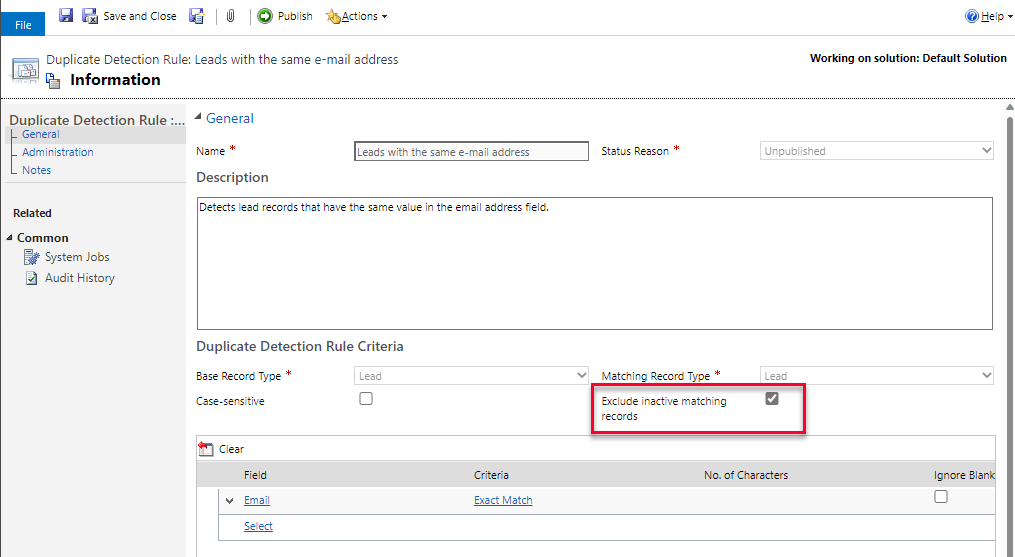
Publicer reglen.
Hvorfor er kolonnen Firmanavn ikke tilgængelig i ruden Rediger kolonner for kundeemnevisninger?
Kolonnen Firmanavn er inkluderet i de indbyggede kundeemnevisninger, men den er skjult i ruden Rediger kolonner efter design. Så du kan ikke skjule, fjerne eller omarrangere kolonnen Firmanavn i de indbyggede kundeemnevisninger eller visninger, der er baseret på disse standardvisninger. Hvis du vil have vist kolonnen Firmanavn i ruden Rediger kolonner , skal du kontakte din administrator. Din administrator kan føje feltet Firmanavn til visningen ved hjælp af visningsdesigneren Power Apps .
Hvorfor kan jeg ikke slette standardfelttilknytninger mellem kundeemne og salgsmulighed?
Fra og med marts 2024 fjernes muligheden for at slette eventuelle standardfelttilknytninger. Hvis du har slettet feltet tilknytning mellem kundeemne og salgsmulighed før marts 2024, ville kortet være blevet gendannet i den næste opdatering. Hvis du vil tilsidesætte en standardfelttilknytning, kan du oprette et plugin til efterhandling ved oprettelse af salgsmulighed, der kontrollerer, om originatingleadid feltet er udfyldt, og opdaterer de felter, der er målrettet i standardfelttilknytninger, i henhold til dine forretningskrav.
Ofte stillede spørgsmål om pointmodel for kundeemner
Hvad skal jeg bruge for at bruge lead scoring?
Installer Dynamics 365 Sales Insights, og brug standardobjektet for kundeemne eller standardobjektet for salgsmuligheder.Der kræves et minimumantal kundeemner eller salgsmuligheder for at oprette en pointmodel:
- Det kræver minimum 40 kvalificerede og 40 diskvalificerede kundeemner at oprette en pointmodel for kundeemner.
- Det kræver minimum 40 vundne og 40 tabte salgsmuligheder for at oprette en pointmodel for salgsmuligheder.
- Kundeemnerne og salgsmulighederne skal være oprettet senest 1. januar i det foregående år.
Hvordan kontrollerer jeg, om jeg har det nødvendige antal kundeemner eller salgsmuligheder til at oprette en pointmodel?
Før du opretter en pointmodel for kundeemner eller salgsmuligheder, skal du sikre dig, at du har mindst 40 kvalificerede og 40 diskvalificerede kundeemner eller 40 vundne og 40 tabte salgsmuligheder til at oplære modellen. Du kan vælge en tidsramme mellem 3 måneder og 2 år for at træne modellen.
Lad os forstå minimumskravet med et eksempelscenarie:
Du vil oprette en pointmodel for kundeemner og træne den med kundeemner, der er oprettet og lukket inden for de sidste 6 måneder. Du vil kun medtage de kundeemner, der bruger forretningsprocesforløbet Kundeemne til salgsmulighed . Benyt følgende fremgangsmåde til at kontrollere, om du har det nødvendige antal kundeemner. Du kan følge lignende trin for at kontrollere minimumskravet til pointmodel for salgsmuligheder. Hvis du planlægger at bruge modellen pr. fase i din pointmodel for salgsmuligheder, skal du se dette afsnit.
På siden Kundeemner skal du vælge Alle kundeemner i visningsvælgeren.
Vælg Rediger filtre.
Vælg Tilføj , og angiv følgende filtre:
- Oprettet den = Sidste 6 måneder.
- Status = Kvalificeret.
Vælg Tilføj>Tilføj relateret objekt , og angiv følgende filtre:
- Relateret objekt = Kundeemne til salgsmulighed Salgsproces
- Operator = Indeholder data
- Felt-statusårsag =
- Operatoren = er ikke lig med
- Værdi = afbrudt
Følgende skærmbillede viser de filtre, du skal angive:
Bekræft antallet af kundeemner, der opfylder kriterierne. Hvis antallet af kundeemner er mindre end 40, kan du øge tidsrammen til at inkludere flere kundeemner. Hvis du vil kontrollere antallet af diskvalificerede kundeemner, skal du ændre filteret Status til Diskvalificeret.
Hvorfor bliver mine kundeemner eller salgsmuligheder ikke scoret eller scoret igen?
Hvis der ikke er scoret for et kundeemne eller en salgsmulighed, eller hvis scoren ikke opdateres, skal du sikre dig, at følgende betingelser er opfyldt:
Scoringsmodellen er publiceret.
Posten er i tilstanden Åben .
Posten opfylder alle de betingelser, der er defineret i scoringsmodellen.
Posten bruger det samme forretningsprocesforløb, som er konfigureret i scoringsmodellen.
Posten blev oprettet inden for de sidste 2 år fra den aktuelle dato. Modellen kontrollerer datoen, hver gang den scorer en post. Hvis en post blev scoret tidligere, men går uden for det 2-årige vindue i den næste scoringscyklus, opdateres scoren ikke.
Hvor ofte opdateres de forudsigende kundeemnepoint?
For nye kundeemner sker scoringen i næsten realtid. Pointtal vises inden for fem minutter, efter at et nyt kundeemne er gemt. For opdaterede kundeemner opdateres pointtal efter hver 24. time.
Hvorfor scores mine leads ikke i realtid?
Scoring i realtid understøttes kun for nye kundeemner. Hvis du ikke kan se pointtal, selv efter at du har gemt eller importeret det nye kundeemne efter 15 minutter, kan du kontakte administrator. Din administrator kan kontrollere, om den model, der giver point til det nye kundeemne, blev oprettet eller redigeret og publiceret, efter at pointfunktionen i realtid blev udrullet. Flere oplysninger: Scoring i realtid](work-predictive-lead-scoring.md#real-time-scoring)
Kan jeg tilpasse den pointmodel for forudsigelse?
Ja, du kan ændre de attributter, der er valgt til at oplære modellen. Den indbyggede model vælger dog automatisk de attributter, den vurderer som mest relevante for virksomheden.
Kan jeg oprette flere modeller til kundeemner?
Ja, du kan tilføje og udgive flere modeller, der er specifikke for de enkelte forretningsområder i organisationen.
Hvad er forskellen mellem en score og en karakter?
Scores genereres af modellen til maskinel indlæring.
Karakterer er blot en gruppering af scorer i fire buckets, som administratoren kan konfigurere.
Ofte stillede spørgsmål om registrering af duplikerede kundeemner
Hvad sker der, når der findes dubletter under kvalificeringen af kundeemner?
Hvis der, når du kvalificerer et kundeemne, registreres et firma eller en kontakt under oprettelsen af nye poster, vises en dialogboks med dubletadvarsel. Afhængigt af, om systemadministratoren har aktiveret den forbedrede oplevelse af registrering af dubletter og fletning, kan du se indstillingerne for håndtering af dubletter. Flere oplysninger: Aktivere den forbedrede registrering af dubletter og fletning
Hvad er forskellen mellem registrering af dubletters funktion i Power Platform og Dynamics 365 Sales?
Power Platform registrerer dubletter ved at sammenligne den overensstemmelseskode, der oprettes for hver post. Flere oplysninger: Registrer duplikerede data, så du kan rette eller fjerne dem
Dynamics 365 Sales registrerer dubletter med en AI-model, der sammenligner kundeemner ved hjælp af logik og den overensstemmelseskode, der oprettes for hvert enkelt kundeemne.
I følgende tabel vises et eksempel på de to metoder til registrering af dubletter.
| Regeltype | Anvendt til |
|---|---|
| Logik | - Lignende kundeemne- og virksomhedsnavn - Lignende kundeemnenavn og samme e-maildomæne |
| Overensstemmelseskode | - E-mailadresse - Telefonnummer |
Flere oplysninger: Aktivering af registrering af dubletter af kundeemne
Hvad sker der, når den forbedrede registrering af dubletter og fletning er deaktiveret?
Når den forbedrede oplevelse af registrering af dubletter er deaktiveret, vises dialogboksen Duplikeringsadvarsel.
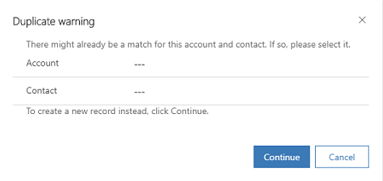
Vælg det tilsvarende firma og den kontaktpost i felterne Firma og Kontakt , og vælg derefter Fortsæt. Hvis du vil ignorere dublikeringsadvarslen og oprette nye poster, skal du lade felterne Firma og Kontakt være tomme og vælge Fortsæt.
Opslagsfelterne Firma og Kontakt filtreres med matchede resultater og vises sammen med yderligere oplysninger for præcist at identificere den post, som kundeemnet skal knyttes til. Når du for eksempel vælge søgeikonet for opslag af Kontakt, vil du kun se matchede kontaktpersonposter.
Hvad sker der, når den forbedrede registrering af dubletter og fletning er aktiveret?
Når den forbedrede oplevelse af registrering af dubletter og fletning er aktiveret, kan du se dialogboksen Firmaet eller kontakten findes muligvis allerede.
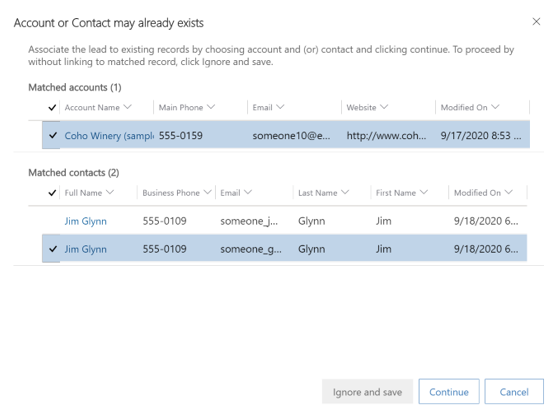
I sektionerne Matchede firmaer og Matchede kontakter vises alle de tilsvarende poster (baseret på regler for registrering af dubletter) samt yderligere oplysninger, der præcist identificerer den post, som kundeemnet skal knyttes til.
Hvis du vil knytte kundeemneposten til en eksisterende matchende post, skal du markere posten og derefter vælge Fortsæt. Hvis du vil oprette en ny firma- eller kontaktpost, skal du vælge Ignorer og gem uden at vælge en tilsvarende post.
Kundeemnet kvalificeres.